¿Cuál es la transición más común en las películas? ¿Sabes cómo hacer un video con las transiciones más populares? Esta publicación enumera las 5 transiciones más utilizadas en las películas. Si desea disfrutar de estas transiciones de video y probar más transiciones excelentes de forma gratuita, puede probar MiniTool MovieMaker, un editor de video gratuito desarrollado por MiniTool.
Al ver películas, encontrará que hay muchas transiciones de video. En general, casi todas las películas o videos se componen de muchas tomas individuales editadas juntas. Los cineastas o creadores de videos siempre utilizan una técnica de postproducción para unir dos tomas. Esta técnica es el efecto de transición de video.
Artículo relacionado:combinar videos
¿Qué es el efecto de transición de video?
La transición de video se usa para unir dos tomas o clips separados. Los cineastas siempre usan transiciones para decirles a los espectadores que la escena ha cambiado, p. una sartén de una persona a otra. Las transiciones de video pueden integrar perfectamente diferentes tomas, por lo que la narrativa central avanza de manera creíble.
El software de edición de video ofrece diferentes tipos de transiciones de video. Las transiciones de video te permiten conectar una toma con la siguiente para saltar entre historias, retroceder o avanzar en el tiempo, darle vida a la narrativa, transmitir un estado de ánimo particular, cambiar a otro punto de vista, etc.
Las 5 transiciones de video más utilizadas en las películas
- Desvanecer
- Disolver
- Limpiar
- Zoom
- Sartén batidora
Las 5 transiciones de video más comunes en películas
Hay muchas transiciones de video diferentes. Aquí, enumeramos las transiciones utilizadas con frecuencia en películas o videos.
Transición de vídeo #Fade
Los fundidos son los componentes básicos de muchas otras transiciones y hacen que la escena cambie gradualmente a un solo color, generalmente blanco o negro. El uso de fundidos es una forma eficaz de transmitir el paso del tiempo.
El desvanecimiento en transición hace que la toma se vuelva gradualmente visible, dando tiempo al espectador para captar una imagen. Los cineastas siempre colocan el desvanecimiento en transición al comienzo de una película o escena.
Las transiciones de desvanecimiento se utilizan a menudo para finalizar una película o una escena. Al usar esta transición, encontrará que la toma comienza con el máximo brillo y gradualmente se vuelve invisible.
A veces, el desvanecimiento también se llama desvanecimiento a negro. Es una transición dramática y simboliza el paso del tiempo o significa finalización. Los cineastas siempre usan la transición de fundido a negro para pasar de una escena dramática o emocional a otra escena, o a los créditos al final de una película.
Para conocer el efecto de transición de desvanecimiento, puede ver el siguiente video.
#Borrar transición de video
Si los desvanecimientos simbolizan la finalización, puede probar la transición de borrado para mostrar que la acción no está resuelta.
Las transiciones de barrido reemplazan una toma con otra a través de la animación, haciendo que las tomas se desplacen de un lado del cuadro al otro. Los cineastas siempre usan transiciones de borrado para establecer tensión o conflicto. Por ejemplo, la trilogía original de Star Wars tiene excelentes ejemplos de transiciones de borrado.
Un borrado de reloj utiliza un movimiento circular como las manecillas de un reloj para mostrar el segundo disparo.
La transición Iris out animará un círculo que se contrae hacia adentro desde el borde del marco. Esta transición indica el final de una historia.
El efecto de transición de iris en video se usa ampliamente al comienzo de una escena, ya que este efecto de transición de video muestra un área pequeña y circular de la toma antes de expandirse para revelar todo el cuadro. Puedes encontrar fácilmente esta transición de video en Tom &Jerry o The Departed.
Transición de vídeo #Zoom
Las transiciones de zoom se utilizan ampliamente para transmitir un ritmo frenético, cambiando rápidamente de una escena a la siguiente. Edgar Wright usa transiciones de zoom para hacer que la película Shaun of the Dead tenga un efecto cómico.
Transición de video #Whip Pan
Whip pan es un poco similar a una toallita, pero tiende a ser mucho más rápido. La cámara gira rápidamente para crear un efecto de desenfoque entre escenas. Esta es una sartén batidora.
Whip pan puede mover un tiro a otro y puede cambiar a un ángulo diferente en un tiro. Si desea crear un efecto cómico o transmitir una acción de ritmo rápido, la cacerola de látigo es una excelente opción para usted. El director Paul Thomas Anderson utiliza con frecuencia transiciones de vídeo de panoramización en sus películas.
#Disolver transición de video
Sobre la base de fundidos, los fundidos superponen dos tomas o escenas y se mueven gradualmente de una a otra. Para mostrar dos narraciones o escenas vinculadas o el paso del tiempo, o para moverse de un lugar a otro, los cineastas siempre usan efectos de disolución al final de una escena y al comienzo de la siguiente.
Combinar efectos de disolución es una forma de disolución un poco más avanzada. Durante esta transición de video, puede ver que un objeto de forma similar se disolverá en otro. Por ejemplo, disuélvase lentamente de un balón de fútbol a la luna y haga coincidir su tamaño y posición en la pantalla.
La disolución cruzada reemplaza gradualmente un disparo por otro, lo que implica un paso del tiempo o un cambio de ubicación.
La disolución ondulada es similar a la disolución cruzada. Sin embargo, puede dar una calidad de ensueño a la transición, ya que utiliza un filtro "Ripple".
No, disfruta de los efectos de disolución en la película.
¡Ver! Si desea transmitir un estado de ánimo particular, cambiar a otro punto de vista o retroceder o avanzar en el tiempo, debe usar transiciones de video.
Comparta con todos ustedes las transiciones de video más comunes en las películas. Haz clic para twittear
Leyendo aquí, conocemos las transiciones más utilizadas en las películas. ¿Qué debe hacer si desea probar transiciones de video más excelentes y geniales? Además, ¿cómo agregar transiciones a un video?
4 consejos útiles sobre transiciones de video
Consejo 1. Disfruta gratis de 98 transiciones de video populares
Ahora, podemos ver que el desvanecimiento, la disolución, el barrido, la panorámica y el zoom son las transiciones más utilizadas en el cine. Si quieres usar más transiciones de video gratis, puedes probar MiniTool MovieMaker porque ofrece 98 transiciones de video diferentes. Puede usar estas transiciones de manera segura para hacer un video o película genial, ya que es un software de edición de video simple y gratuito sin marca de agua.
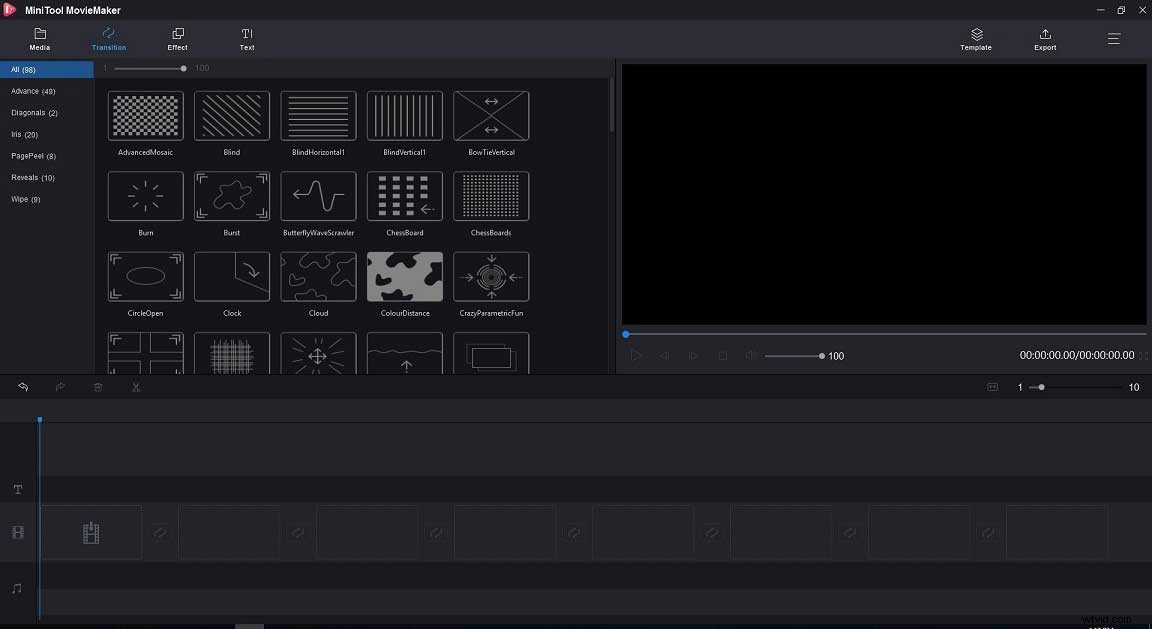
Sugerencia 2. Cómo agregar transiciones a un video
MiniTool MovieMaker, gratuito, sin anuncios, sin paquete de software de edición de video, le permite agregar transiciones como disoluciones, desvanecimientos, borrados y otras transiciones entre videos e imágenes. Para obtener instrucciones detalladas y capturas de pantalla, consulte a continuación:
Paso 1. Importa archivos a MiniTool MovieMaker
Descarga gratis e instala este editor de video gratuito en tu PC.
Artículo relacionado:editor de MP4
Luego, inícielo y cierre la ventana de la plantilla de movimiento para ingresar a su interfaz principal.
Ahora, puede hacer clic en Importar archivos multimedia para importar sus archivos, incluidos videos, imágenes y archivos de música.
Arrastra y suelta tus archivos en la línea de tiempo.
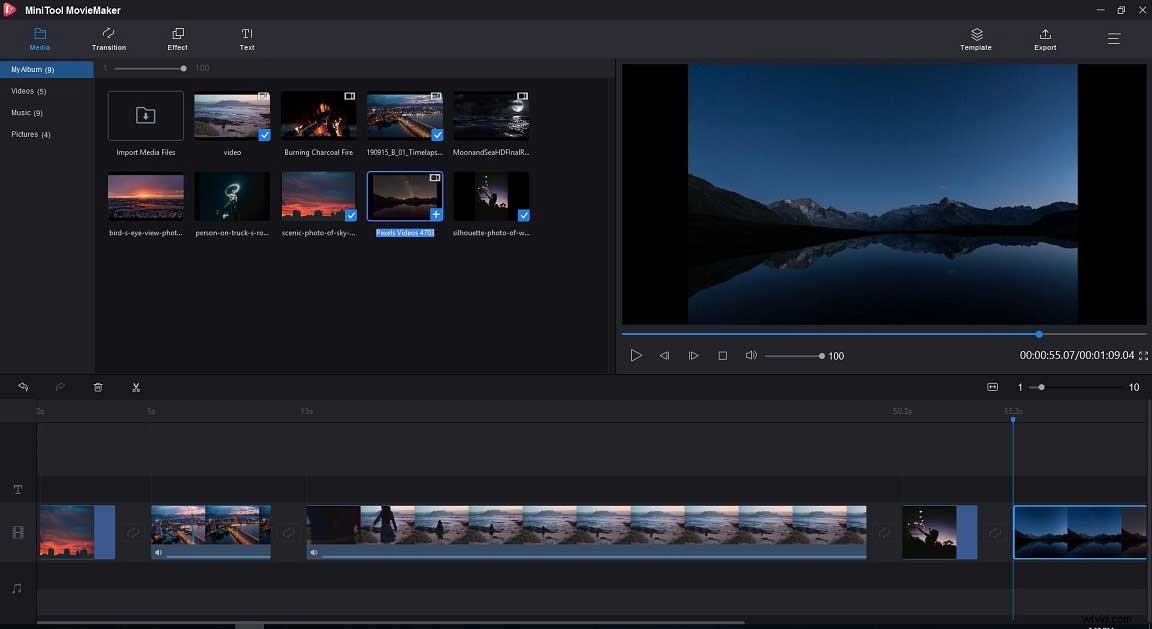
Paso 2. Aplicar transiciones de video
Haga clic en la pestaña Transiciones, puede ver que hay 98 tipos de transición de video y puede pasar el mouse sobre uno para ver cómo se ve. Si encuentra una transición que le guste, puede arrastrarla a la línea de tiempo y soltarla entre dos clips de video o imagen.
Aquí, por ejemplo, si le gusta la transición de disolución suave, puede desvanecerse a un video negro siempre que arrastre y suelte la transición de desvanecimiento negro a la línea de tiempo.
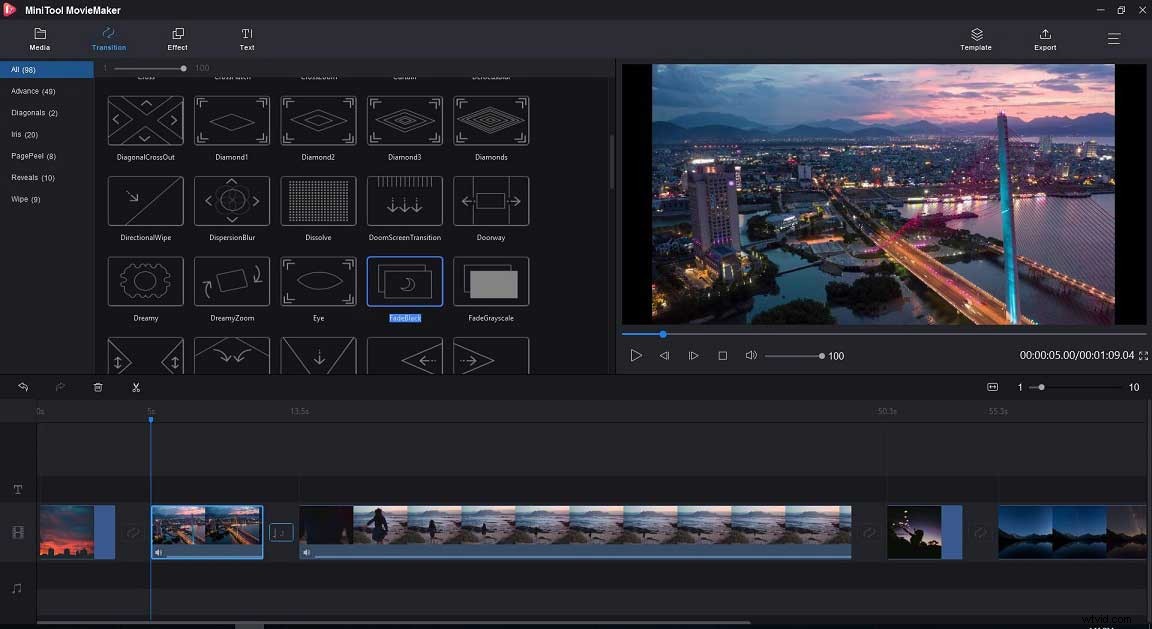
Paso 3. Editar transiciones de video
Después de aplicar transiciones de video, puede ver un ícono entre clips, como este. Ahora, puede hacer doble clic en él para editarlo.
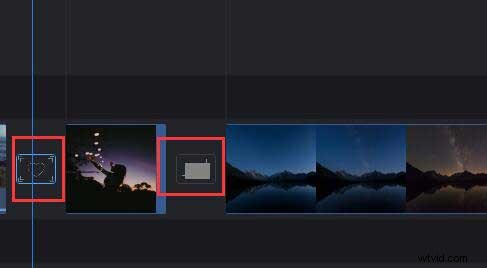
- Cambiar duración:el tiempo predeterminado de transición de video es 1 segundo. Pero, puede cambiarlo de acuerdo con las necesidades reales. Por ejemplo, puede configurar 2 segundos si desea que la transición sea más larga.
- Modo de transición:MiniTool MovieMaker le ofrece 3 opciones, que incluyen superposición, prefijo y posfijo.
Paso 4. Reproducir video
Ahora, puede reproducir su video en la ventana de vista previa para ver cómo se ve la transición. Si no te gusta, puedes reemplazarlo o eliminarlo.
- Reemplazar transición de video:puede arrastrar y soltar otra transición de video para reemplazar la anterior.
- Eliminar transición:haga clic con el botón derecho en la transición que no le gusta y luego presione el botón Eliminar en su teclado para eliminarla.
MiniTool MovieMaker es un excelente reproductor de video que puede reproducir diferentes archivos de video. Por ejemplo, se puede utilizar como reproductor MOV para reproducir archivos MOV en Windows.
Paso 5. Guarda tu video con los efectos de transición de video
Si le gusta este efecto, puede hacer clic en el botón Exportar para guardar esta película con las transiciones de video que agregó.
Para guardar el video, solo necesita hacer clic en el botón Exportar, dar un nombre, elegir un formato de archivo, seleccionar una ubicación para guardar este archivo y hacer clic en el botón Exportar para comenzar a exportarlo. MiniTool MovieMaker le permite guardar videos en diferentes formatos de archivo, como MP4, AVI, WMV, etc. En otras palabras, es una buena opción para los usuarios que desean cambiar el formato de video.
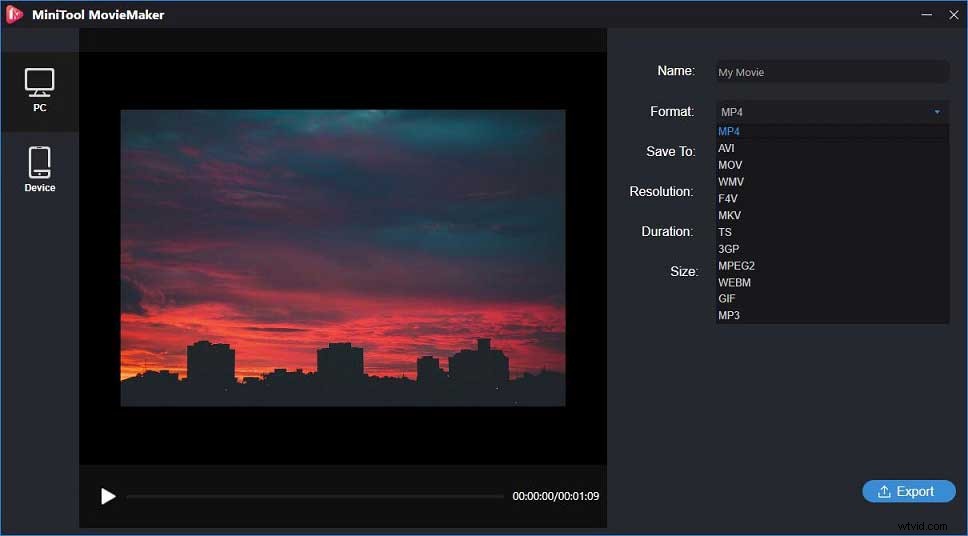
Es muy fácil aplicar transiciones como fundidos, fundidos, etc. a tu vídeo o película con MiniTool MovieMaker, ¿verdad?
Consejo 3. Cómo hacer un fundido de entrada o de salida de la música
MiniTool MovieMaker no solo ofrece desvanecimientos para ayudarte a crear videos o películas, sino que también te permite desvanecer o desvanecer archivos de música. Ahora, veamos cómo hacer un fundido de entrada/salida de la música:
- Ejecute MiniTool MovieMaker e importe sus archivos.
- Arrastra y suelta archivos a la línea de tiempo.
- Haga clic derecho en el archivo de música en la línea de tiempo y elija el botón Editar.
- Aumentar o atenuar la música según las necesidades reales.
- Guarda tu video.
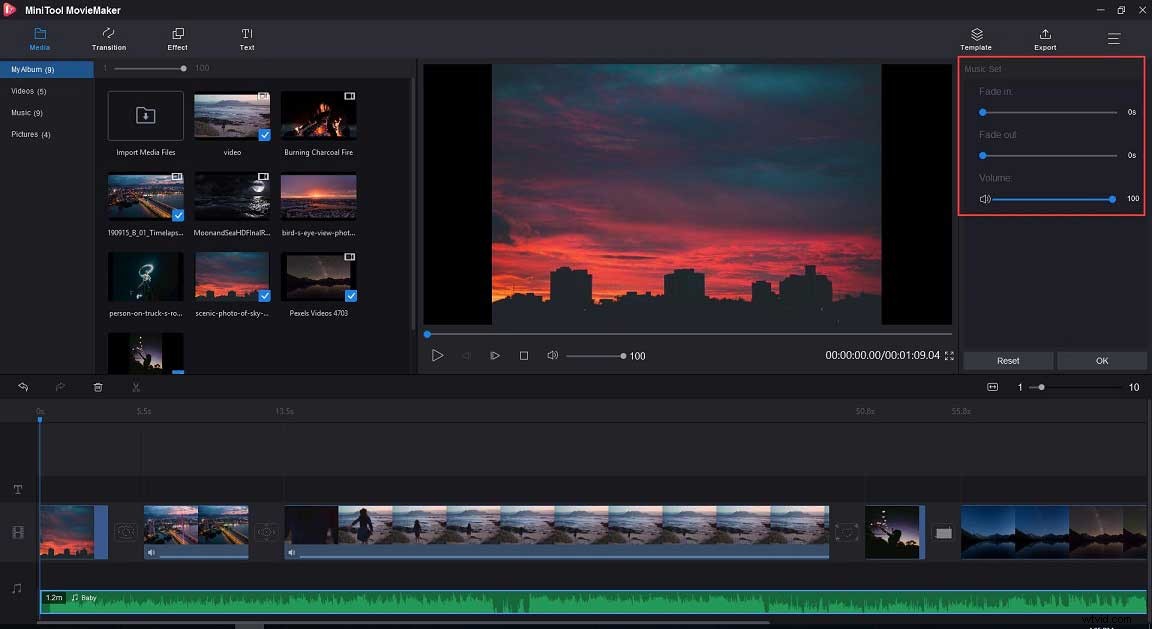
Consejo 4. Algunas otras características excelentes de MiniTool MovieMaker
MiniTool MovieMaker ofrece 98 transiciones de video populares. Puede elegir las transiciones más utilizadas en películas como fundidos, disolución, etc. para crear sus películas. Además, puede elegir otras transiciones de video populares para captar la atención del espectador mientras salta de una escena a otra.
Por otro lado, este editor de video gratuito ofrece otras características excelentes para ayudarlo a crear películas o videos geniales.
- Es un software de edición de vídeo sencillo y gratuito. Puede usarlo fácilmente para crear videos sin marca de agua.
- Ofrece diferentes plantillas de video para ayudarlo a crear fácilmente videos al estilo de Hollywood. Solo necesita seleccionar una plantilla, importar sus archivos y compartir este video con sus amigos.
- Te permite dividir videos, recortar videos y fusionar videos sin ninguna dificultad. (Artículo relacionado:divisor de video).
- Te permite agregar textos animados, subtítulos y créditos finales a tu video para completar tu historia.
- Ofrece una herramienta de corrección de color. Por lo tanto, puede cambiar el contraste, la saturación y el brillo del video, e incluso puede aplicar LUT 3D al video.
- Es un editor de video simple, así como un reproductor de video como el reproductor MKV, también es un convertidor de video. Puede cambiar el formato de video, cambiar la resolución de video y cambiar la tasa de bits de video.
MiniTool MovieMaker ofrece 98 transiciones de video geniales y te permite agregar transiciones a videos fácilmente. Haz clic para twittear
Conclusión
Esta publicación enumera las transiciones de video más comunes en películas y otras transiciones de video populares que le gustan. Ahora es el momento de aplicar transiciones de video a su proyecto. Si no sabe cómo agregar una transición a un video, puede probar el software de edición de video gratuito MiniTool MovieMaker.
Si desea otras transiciones que no tenemos, compártalas con nosotros. Gracias por adelantado. Si tiene alguna pregunta, ¡no dude en contactarnos!
Preguntas frecuentes sobre transiciones de video
¿Qué es una transición de vídeo? Cualquier video se compone de muchas tomas individuales editadas juntas, ya sea una producción de Hollywood de gran presupuesto o un comercial de dos minutos. El autor usa la transición para conectar dos tomas. Diferentes tipos de transiciones de video traerán diferentes efectos visuales. Puede probar las transiciones de video más comunes, incluidas disoluciones, borrados, fundidos, etc.¿Cómo agregar transiciones a un video?- Inicie MiniTool MovieMaker, importe sus archivos multimedia.
- Agregue archivos multimedia a la línea de tiempo.
- Haga clic en el menú Transición para ver 98 transiciones de video populares.
- Arrastra y suelta una transición adecuada a la línea de tiempo.
- Reproduce tu video y guarda este video.
- Los fundidos hacen que la toma se convierta gradualmente en un solo color, generalmente en blanco o negro. Y, fundido a negro, una transición dramática, es el tipo de transición más común que simboliza el paso del tiempo.
- Disolver es una transición gradual de una imagen a otra. Se usa mucho al final de una escena y al comienzo de la siguiente, y muestra el paso del tiempo.
- Wipe es un tipo de transición cinematográfica cuando una toma viaja de un lado del cuadro a otro o con una forma especial, reemplazando la escena anterior. Puedes ver esta transición en The original Star Wars.
